
Mündəricat:
- Addım 1: Adım 1: Bağlantıların qurulması
- Addım 2: Adım 2: Bağlantı Mötərizəsinin qurulması
- Addım 3: Adım 3: Bağlantının bağlanması
- Addım 4: Adım 4: Bağlantı Mötərizəsinin Yapışdırılması
- Addım 5: Adım 5: Bağlantı Mötərizəsini BoeBot -a bağlayın
- Adım 6: Adım 6: Tamponu əlavə edin
- Adım 7: Adım 7: Dövrə Yarat
- Adım 8: Adım 8: Hamısı Bitti
- Addım 9: Adım 9: Kodu yükləyin
- Müəllif John Day [email protected].
- Public 2024-01-30 07:46.
- Son dəyişdirildi 2025-01-23 12:54.
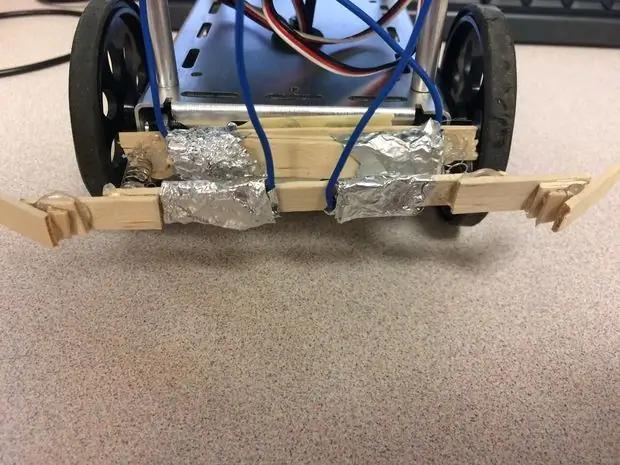
Bu tamponun məqsədi BoeBot -un ətrafda manevr etməsinə icazə verməkdir. Tamponun hər iki tərəfinə bir şey çırpıldıqda, bükülmüş ağcaqanadlı çubuqlar toxunur və robotun dayanmasını, geri çəkilməsini və maneədən uzaqlaşmasını bildirir. Bütün proqramlaşdırma Basic Stamp istifadə olunur.
Addım 1: Adım 1: Bağlantıların qurulması

Təxminən 5 düym uzunluğunda bir kabel izolyasiyasını soyun və soyulmuş hissəni sarın. 1 düymlük kətan bir parça alın və bükülmüş kabel və ağcaqanaddan zımba qoyun. Çılpaq metal zımbalar istifadə etdiyinizə əmin olun
Addım 2: Adım 2: Bağlantı Mötərizəsinin qurulması

İki, 2 düymlük Popsicle çubuğunu götürün və isti yapışdırın.
Addım 3: Adım 3: Bağlantının bağlanması


Bağlantı braketini üst zımbalı telin üzərinə qoyun və ağcaqanaddan sonra möhkəm sarın. son dəfə qatlamadan əvvəl, yerində saxlamaq üçün bir az isti yapışqan əlavə edin. bunu hər iki tərəf üçün təkrarlayın.
Addım 4: Adım 4: Bağlantı Mötərizəsinin Yapışdırılması

Daha sonra, ön təkərlər arasındakı metal çərçivəyə bərkidilə bilən Popsicle çubuğunun bir hissəsinə isti yapışqan yapışdırın. Bu, BoeBot hərəkət edərkən əlaqə braketinin təkərlərdən çıxmasına imkan verir.
Addım 5: Adım 5: Bağlantı Mötərizəsini BoeBot -a bağlayın

Bağlantı braketini BoeBotun ön hissəsinə isti yapışqan və ya lent ilə bağlaya bilərsiniz. Daimi bir şey etməzdən əvvəl təkərlərin fırlanması üçün kifayət qədər yer olduğundan əmin olun.
Adım 6: Adım 6: Tamponu əlavə edin
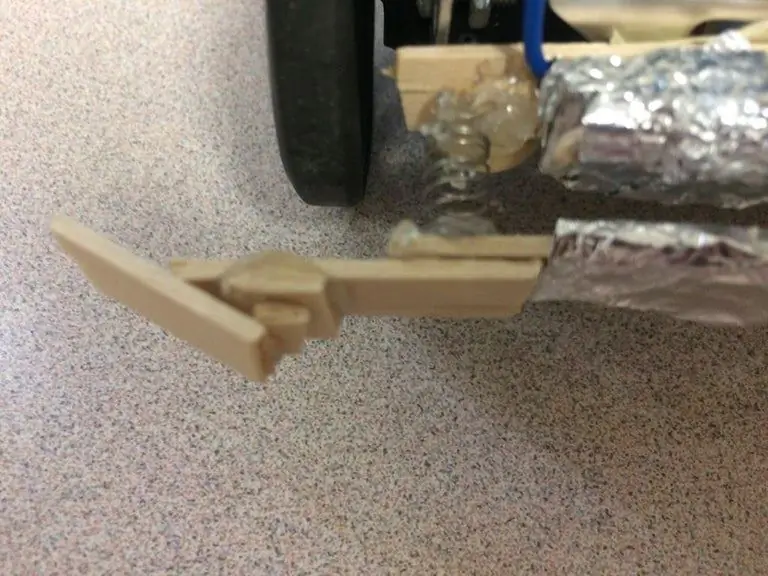
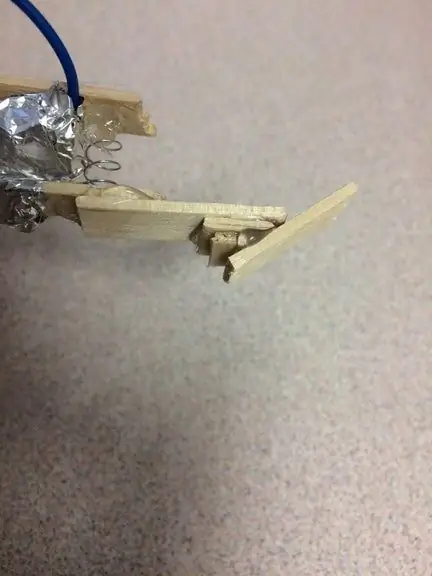
Sonra, tam bir Popsicle çubuğu alacaqsınız və 1 və 3 -cü addımları təkrarlayacaqsınız. Tampondakı bağlantıların mötərizədəki bağlantıların birbaşa qarşısındadır. Bundan sonra, tampona möhkəmlətmə əlavə edərək və sonra şəkillərdə göründüyü kimi bir yan tampon yaradaraq yan tampon yarada bilərsiniz.
Adım 7: Adım 7: Dövrə Yarat
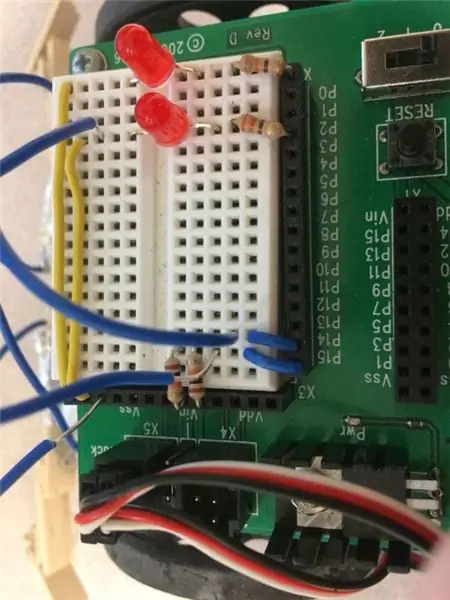
Bu dövrə, tampon sistemini BoeBotun qalan hissəsinə bağlayır. Hər tərəfdəki bağlayıcı tellərdən ən azı birinin BoeBotdakı yerə qoşulduğundan əmin olun. Hər bir əlaqənin digər hissəsi lövhənizdə p15 və p14 -ə daxil ola bilər.
Adım 8: Adım 8: Hamısı Bitti

Öz BoeBot Bamperinizi hazırladığınız üçün sizi təbrik edirik!
Addım 9: Adım 9: Kodu yükləyin
İstifadə etdiyiniz servo bağlantılar üçün LMotor və RMotoru dəyişdirdiyinizə əmin olun.
Tövsiyə:
Cənab Dinamik - 3D Çaplı DSP Portativ Dinamik: 9 Addım (Şəkillərlə)

Cənab Dinamik - 3D Çaplı DSP Portativ Dinamik: Mənim adım Simon Ashtondur və illər ərzində adətən ağacdan bir çox dinamiklər tikmişəm. Keçən il 3D printer aldım və buna görə də 3D çapın icazə verdiyi bənzərsiz dizayn azadlığını nümunə gətirən bir şey yaratmaq istədim. İlə oynamağa başladım
Cənab Tracker: 3 addım

Cənab Tracker: Günəş izləyicisi normal Günəş panelindən 30% daha çox elektrik enerjisi təmin edir.Siz öz Günəş İzləyicinizi hazırlamaq istəyirsiniz.Burada öz günəş izləyicinizi edə biləcəyiniz bir neçə sadə addım var.Material Lazımdır. Çörək Kartı p
Cənab Big (Ağırlıq Daşınan Mobil Bölmə): 4 addım

Mr Big (Ağırlıq Taşıma Mobil Cihazı): Bu mənim ilk təlimatımdır, buna görə əvvəlcədən hər hansı bir səhv üçün bağışlanma diləyirəm. Yaz tətilində evimə qayıdın, evdəki hər kəs əşyalarını başqa otaqlardan gətirməyimi istədi. . Əşyalar kiçik və ya məhdud sayda olsa yaxşı olardı
Cənab Wiggly, Mouse Jiggler: 4 addım (şəkillərlə)

Cənab Wiggly, Mouse Jiggler: Bu, Mr Wiggly siçan jiggler etmək necə sizə göstərəcək. Varsayılan olaraq, əksər Windows qurğuları, kompüterinizi 10 və ya 15 dəqiqəlik hərəkətsizlikdən sonra yatmağa qoyur. Bu ümumiyyətlə idarəetmə panelində asanlıqla söndürülə bilər, lakin bəzi
Cənab Saat Üzü: 9 addım

Cənab Saat Üzü: Bu il Milad üçün cənab Saat Üzü adlandırdığım unikal və çox sərin bir balaca adam qurdum. Faydalı bir saat başı və aligator tutacaqları olan sadə bir tel adamdır. Bu Təlimat onu necə qurduğumu izah edəcək. & n
